توضیحات
![]() اگر به کمک یا راهنمایی در مورد این قطعه یا خرابی وسیله نیاز داشتی می تونی تو ساعت کاری با من تماس بگیری، 09137869928 (طاهری).
اگر به کمک یا راهنمایی در مورد این قطعه یا خرابی وسیله نیاز داشتی می تونی تو ساعت کاری با من تماس بگیری، 09137869928 (طاهری).
![]() در انجمن گفتگوی تخصصی می تونی هر سوالی در مورد وسیله خودت داری بپرسی تا من یا هرکسی که تجربه داره جواب بده.
در انجمن گفتگوی تخصصی می تونی هر سوالی در مورد وسیله خودت داری بپرسی تا من یا هرکسی که تجربه داره جواب بده.
- رمز فایل های فشرده behinafzarco.ir است.
- هزینه پرداخت شده برای محصول دانلودی به هیچ دلیلی بازگشت داده نمی شود.
- درصورتی که بر روی سیستم خود برنامه آنتی ویروس دارید آن را موقتا غیر فعال کنید.
- فایل ها برای فشرده سازی بیشتر با پسوند rar ذخیره شده اند, برای بازگشایی و استخراج آنها از حالت فشرده به نرم افزارWinRar یا 7zip نیاز خواهید داشت.
- مراحل راهنما بر اساس ترتیب خاصی نوشته نشده اند اما سعی شده تا حد ممکن مرتب باشند و از اضافه گویی پرهیز شود.
- تنها یکی از راهنمای ارائه در زیر مربوط به فایل دانلودی شما است.
چرا باید پرینترهای لیزری سامسونگ را ریست کرد؟
مدتی می شود که شرکت اچ پی, بخش تولید و طراحی پرینتر در شرکت سامسونگ را خریداری کرده است و در نتیجه دیگر از این برند نام آشنا نه در ایران و نه در هیچ جای دیگر جهان پرینتر جدیدی نخواهیم دید. اما هنوز هم پرینترهای سامسونگ زیادی از دوران قبل از تغییر مالکیت این برند در بازار وجود دارند.
تمامی برندهای سازنده پرینتر چه معروف باشند و چه کمتر شناخته شده, همیشه تعداد مشخصی پرینت برای یک کارتریج در نظر می گیرند. برای مثال شرکت اچ پی می گوید کارتریج تونر اصلی که در پرینتر لیزری تازه خریداری شده شما گذاشته شده, تقریبا 1000 برگ با پوشش 5 درصد بر روی کاغذ A4 می تواند پرینت کند. شمارش برگه های پرینت شده و مقدار پودری که بر روی آنها ریخته شده هم با استفاده از الگوریتم های ریاضی محاسبه می شود.
تعیین کردن محدودیت برای پرینترهای لیزری به شرکت های سازنده پرینتر در کشورهای پیشرفته اجازه می دهد تا به طور پیوسته به مشتریان خود کارتریج بفروشند که آن هم درآمدی پیوسته مانند حق اشتراک را برای آنها ایجاد می کند.
هر برند تولید کننده پرینتر برای زمانی که حد کارتریج به اتمام می رسد رفتار متفاوتی را پیش می گیرد. مثلا اچ پی و کانن اتمام کارتریج را به صورت دیوانه کننده و از هر طریقی به کاربر اطلاع می دهند تا اقدام به خرید کارتریج تونر نو کند, اما با همین شرایط باز هم به کاربر اجازه می دهند تا بی نهایت به پرینت کردن ادامه دهد. در مقابل محصولات سامسونگ بعد از اتمام حد کارتریج, متوقف می شوند و حتی اجازه یک برگ پرینت را هم به کاربر نمی دهند.
بدون شک این روش که برای تعویض کارتریج در پرینترها در نظر گرفته شده برای کابران کشورهای پیشرفته و برخوردار مشکلی به وجود نمی آورد, اما هزینه های این رویه برای ما در دراز مدت بسیار سنگین و غیر قابل تحمل می شوند.
همان طور که ممکن است حدس بزنید در تمام پرینترها مانند تمام وسایل امروزی نرم افزارهای ساده یا پیچیده ای به زبان های برنامه نویسی مختلف وجود دارند که وظیفه مدیریت دستگاه و ارتباط با رایانه و تلفن همراه را بر عهده دارند. به لطف وجود این نرم افزارهای محلی که به اینترنت هم وصل نیستند, هک های نرم افزاری می توانند محدودیت های تعیین شده در عملکرد دستگاه از سوی کارخانه سازنده که البته الان دیگر وجود ندارد را حذف کنند و به کاربر اجازه دهند تا هر چند بار که می خواهد اقدام به شارژ کارتریج پرینتر خود کند.
آموزش پرینت ریپورت یا گزارش گیری از پرینترهای لیزری سامسونگ
گرفتن پرینت ریپورت از پرینترهای سامسونگ سری CLX
1- پرینتر را روشن کنید و منتظر بمانید تا دستگاه آماده به کار شود.
2- کنترل پنل دستگاه خود را با دقت در تصویر زیر مشاهده کنید:

3- کلیدهای معرفی شده روی کنترل پنل (تصویر شماره 1) را به ترتیب از راست به چپ و بدون توقف فشار دهید:
منو – آی دی کپی – چپ – راست – منو – قبل – منو
4- با استفاده از دکمه های چپ یا راست در صفحه نمایش پرینتر گزینه TECH MENU را پیدا کنید و دکمه تایید را فشار دهید.
5- با استفاده از دکمه های چپ یا راست در صفحه نمایش پرینتر گزینه REPORT را پیدا و تایید را فشار دهید.
6- کاغذ سفید در سینی کاغذ دستگاه قرار دهید.
7- با استفاده از دکمه های چپ یا راست در صفحه نمایش پرینتر گزینه CONFIGURATION را پیدا و دکمه تایید را فشار دهید.
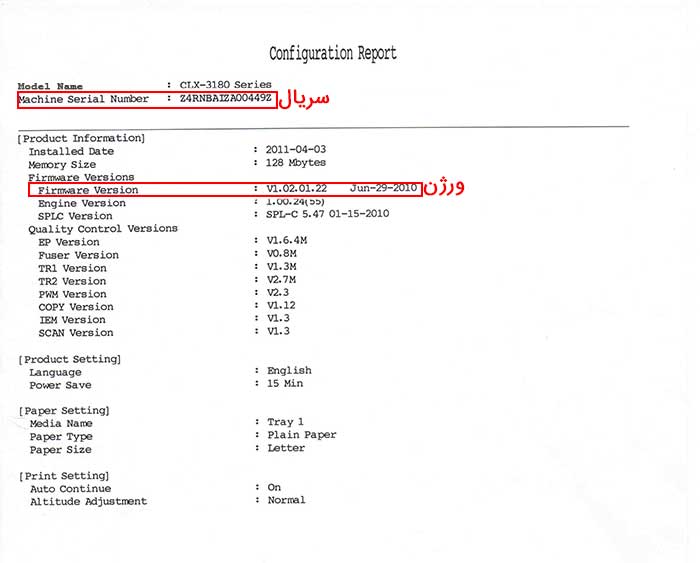
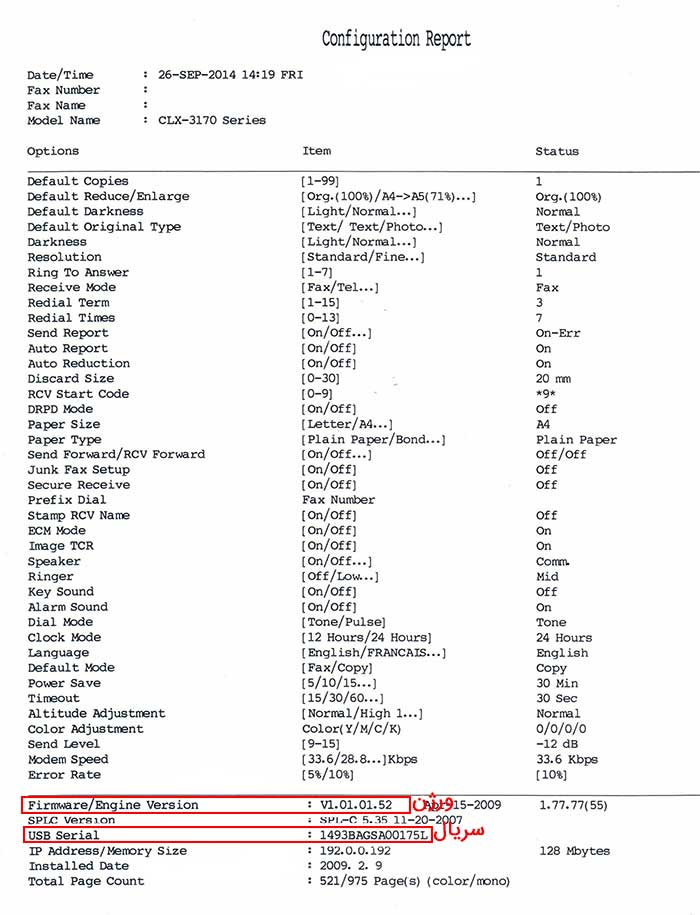
8- در برگ پرینت شده با سربرگ Configuration Report (تصویر شماره 2/3) ورژن میان افزار پرینتر Firmware Version را مشاهده کنید.
9- ورژن پرینتر خود را با ورژن برنامه ریست ارائه شده در صفحه دانلود مقایسه کنید. در صورتی که ورژن پرینتر شما مشابه نسخه ارائه شده در فروشگاه بود می توانید آن را برای استفاده بر روی پرینتر خود دانلود کنید. در غیر این صورت دقت داشته باشید که استفاده از نسخه ناسازگار میان افزار بر روی پرینتر های سامسونگ می تواند باعث ایجاد آسیب جدی به پرینتر شود.
گرفتن پرینت ریپورت از پرینترهای سامسونگ سری ML/MA
1- پرینتر را روشن کنید و منتظر بمانید تا دستگاه آماده به کار شود.
2- کنترل پنل دستگاه خود را با دقت در تصاویر زیر پیدا کنید:

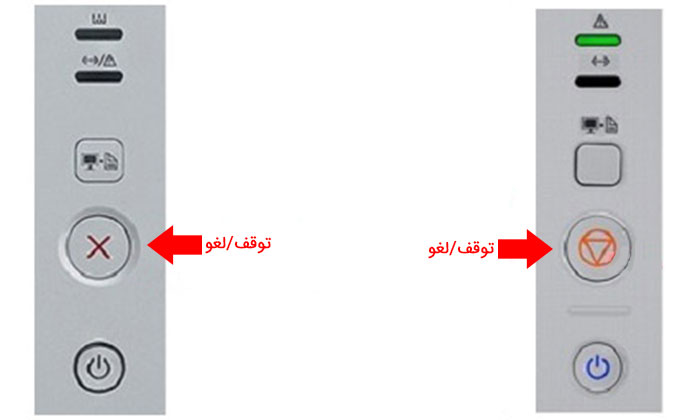
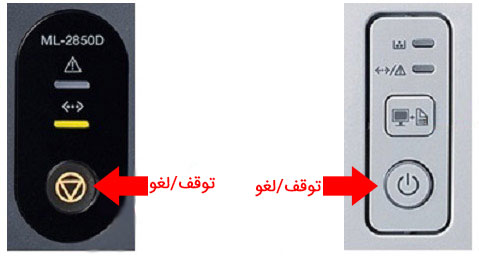
3- بسته به نوع کنترل پنل (تصویر شماره 1/2/3) پرینتر خود یکی از دکمه های نشان داده شده در تصاویر بالا را 35 تا 60 ثانیه (چراغ سبز رنگ 3 تا 4 مرتبه خاموش و روشن شود) فشار دهید و چند ثانیه نگه دارید. بعد از اینکه چراغ سبز رنگ آماده به کار یا Ready شروع به چشمک زدن کرد، دکمه را رها کنید.
4- کاغذ سفید در سینی کاغذ دستگاه قرار دهید.
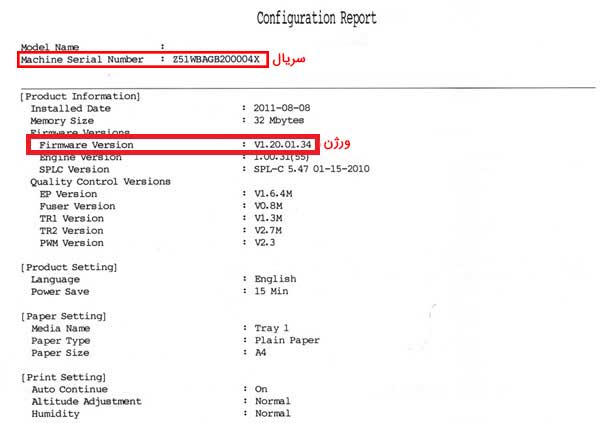
5- در برگ پرینت شده با سربرگ Configuration Report (تصویر شماره 4) شماره سریال 15 رقمی پرینتر Machine Serial Number و ورژن میان افزار پرینتر Firmware Version را مشاهده کنید.
6- ورژن پرینتر خود را با ورژن برنامه ریست ارائه شده در صفحه دانلود مقایسه کنید. در صورتی که ورژن پرینتر شما مشابه نسخه ارائه شده در فروشگاه بود می توانید آن را برای استفاده بر روی پرینتر خود دانلود کنید. در غیر این صورت دقت داشته باشید که استفاده از نسخه ناسازگار میان افزار بر روی پرینتر های سامسونگ می تواند باعث ایجاد آسیب جدی به پرینتر شود.
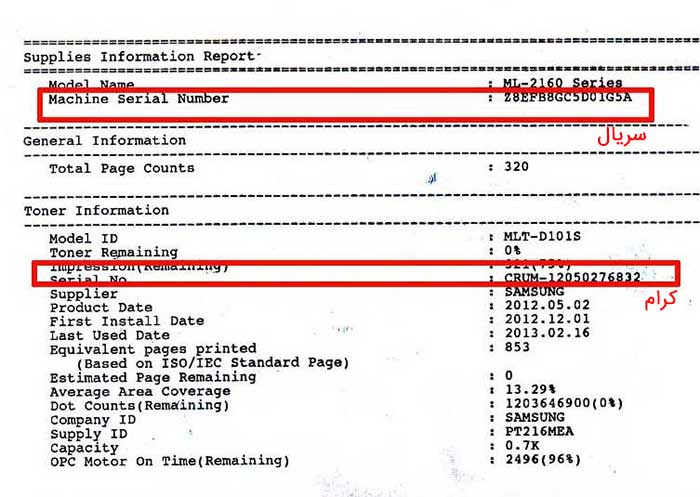
7- در برگ پرینت شده با سربرگ Supplies Information (تصویر شماره 5) شماره سریال 15 رقمی پرینتر Machine Serial Number و ورژن میان افزار پرینتر Firmware Version را مشاهده کنید.
گرفتن پرینت ریپورت از پرینترهای سامسونگ سری SCX-3200/3400/3405/3407
1- پرینتر را روشن کنید و منتظر بمانید تا دستگاه آماده به کار شود.
2- کنترل پنل دستگاه خود را با دقت در تصاویر زیر پیدا کنید:


3- کلیدهای معرفی شده روی کنترل پنل (تصویر شماره 1/2) را به ترتیب از راست به چپ و بدون توقف فشار دهید:
مثبت – مثبت – توقف – منفی – منفی – توقف – توقف
4- هنگامی که بر روی صفحه نمایش عبارت UC نمایش داده شد، دکمه مثبت یا منفی را چند مرتبه فشار دهید تا روی صفحه نمایش عبارت AA نمایش داده شود.
5- دکمه شروع را فشار دهید.
6- 2 عدد کاغذ سفید در سینی کاغذ دستگاه قرار دهید.
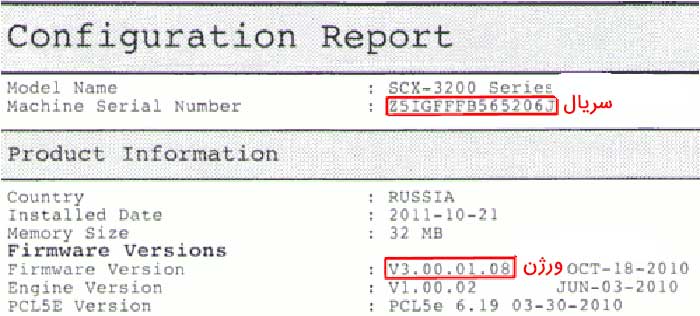
7- در برگ پرینت شده با سربرگ Configuration Report (تصویر شماره 3) شماره سریال 15 رقمی پرینتر Machine Serial Number و ورژن میان افزار پرینتر Firmware Version را مشاهده کنید.
9- ورژن پرینتر خود را با ورژن برنامه ریست ارائه شده در صفحه دانلود مقایسه کنید. در صورتی که ورژن پرینتر شما مشابه نسخه ارائه شده در فروشگاه بود می توانید آن را برای استفاده بر روی پرینتر خود دانلود کنید. در غیر این صورت دقت داشته باشید که استفاده از نسخه ناسازگار میان افزار بر روی پرینتر های سامسونگ می تواند باعث ایجاد آسیب جدی به پرینتر شود.
10- با استفاده از دکمه قبل به منوی باز شده در گزینه 5 باز گردید.
11- با استفاده از دکمه های ناوبری چپ یا راست در صفحه نمایش پرینتر گزینه SUPPLIES INFO را پیدا کنید و با دکمه تایید آن را انتخاب کنید.
12- مرحله 6 را مجددا تکرار کنید.
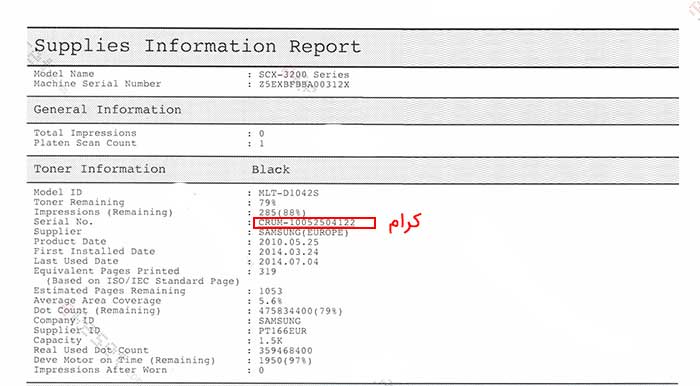
13- در برگ پرینت شده با سربرگ Supplies Information (تصویر شماره 4) می توانید شماره سریال کرام پرینتر Crum را مشاهده کنید.
گرفتن پرینت ریپورت از پرینترهای سامسونگ سری SCX-4300
1- پرینتر را روشن کنید و منتظر بمانید تا دستگاه آماده به کار شود.
2- کنترل پنل دستگاه خود را با دقت در تصویر زیر مشاهده کنید:

3- کلیدهای معرفی شده روی کنترل پنل (تصویر شماره 1) را به ترتیب از راست به چپ و بدون توقف فشار دهید:
منو – کپی – چپ – راست – منو – توقف

4- در نمایشگر پرینتر عبارت Flash و Engine (تصویر شماره 2) نمایش داده خواهد شد، اعداد مقابل Flash ورژن پرینتر را مشخص می کند.
5- ورژن پرینتر خود را با ورژن برنامه ریست ارائه شده در صفحه دانلود مقایسه کنید. در صورتی که ورژن پرینتر شما مشابه نسخه ارائه شده در فروشگاه بود می توانید آن را برای استفاده بر روی پرینتر خود دانلود کنید. در غیر این صورت دقت داشته باشید که استفاده از نسخه ناسازگار میان افزار بر روی پرینتر های سامسونگ می تواند باعث ایجاد آسیب جدی به پرینتر شود.
گرفتن پرینت ریپورت از پرینترهای سامسونگ سری SCX-4600
1- پرینتر را روشن کنید و منتظر بمانید تا دستگاه آماده به کار شود.
2- کنترل پنل دستگاه خود را با دقت در تصویر زیر مشاهده کنید:

3- کلیدهای معرفی شده روی کنترل پنل (تصویر شماره 1) را به ترتیب از راست به چپ و بدون توقف فشار دهید:
منو – آی دی کپی – چپ – راست – منو – قبل
4- عبارت TECH MENU بر روی نمایشگر پرینتر ظاهر می شود. دکمه تایید را فشار دهید.
5- کاغذ سفید در سینی کاغذ دستگاه قرار دهید.
6- با استفاده از دکمه های چپ یا راست در منو پیمایش کنید تا گزینه CONFIGURATION را پیدا کنید، سپس دکمه تایید را فشار دهید.

7- در برگ پرینت شده با سربرگ Configuration Report (تصویر شماره 2) شماره سریال 15 رقمی پرینتر Machine Serial Number و ورژن میان افزار پرینتر Firmware Version را مشاهده کنید.
8- ورژن پرینتر خود را با ورژن برنامه ریست ارائه شده در صفحه دانلود مقایسه کنید. در صورتی که ورژن پرینتر شما مشابه نسخه ارائه شده در فروشگاه بود می توانید آن را برای استفاده بر روی پرینتر خود دانلود کنید. در غیر این صورت دقت داشته باشید که استفاده از نسخه ناسازگار میان افزار بر روی پرینتر های سامسونگ می تواند باعث ایجاد آسیب جدی به پرینتر شود.
9- در صورتی که سریال پرینتر در برگ پرینت شده نبود از روش زیر استفاده کنید.
10- دکمه منو را فشار دهید.
11- با استفاده از دکمه های چپ یا راست در منو پیمایش کنید تا گزینه System Setup را پیدا کنید، سپس دکمه تایید را فشار دهید.
12- مراحل بالا را برای یافتن و ورود به گزینه های Maintenance و Serial Number تکرار کنید.
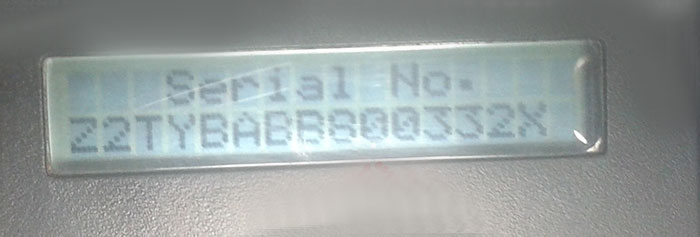
13- در آخرین مرحله دکمه تایید را فشار دهید تا عبارت Serial No (تصویر شماره 3) بر روی نمایشگر نمایش داده شود.
گرفتن پرینت ریپورت از پرینترهای سامسونگ سری SCX-4623/4824/SF-760P
1- پرینتر را روشن کنید و منتظر بمانید تا دستگاه آماده به کار شود.
2- کنترل پنل دستگاه خود را با دقت در تصاویر زیر مشاهده کنید:

3- کلیدهای معرفی شده روی کنترل پنل (تصویر شماره 1) را به ترتیب از راست به چپ و بدون توقف فشار دهید:
منو – # – 1 – 9 – 3 – 4 – منو
4- عبارت TECH MENU بر روی نمایشگر پرینتر ظاهر می شود. دکمه تایید را فشار دهید.
5- کاغذ سفید در سینی کاغذ دستگاه قرار دهید.
6- با استفاده از دکمه های چپ یا راست در منو پیمایش کنید تا گزینه CONFIGURATION را پیدا کنید، سپس دکمه تایید را فشار دهید.

7- در برگ پرینت شده با سربرگ Configuration Report (تصویر شماره 2) شماره سریال 15 رقمی پرینتر Machine Serial Number و ورژن میان افزار پرینتر Firmware Version را مشاهده کنید.
8- ورژن پرینتر خود را با ورژن برنامه ریست ارائه شده در صفحه دانلود مقایسه کنید. در صورتی که ورژن پرینتر شما مشابه نسخه ارائه شده در فروشگاه بود می توانید آن را برای استفاده بر روی پرینتر خود دانلود کنید. در غیر این صورت دقت داشته باشید که استفاده از نسخه ناسازگار میان افزار بر روی پرینتر های سامسونگ می تواند باعث ایجاد آسیب جدی به پرینتر شود.
9- در صورتی که سریال پرینتر در برگ پرینت شده نبود از روش زیر استفاده کنید
10- دکمه منو را فشار دهید
11- با استفاده از دکمه های چپ یا راست در منو پیمایش کنید تا گزینه System Setup را پیدا کنید، سپس دکمه تایید را فشار دهید.
12- مراحل بالا را برای یافتن و ورود به گزینه های Maintenance و Serial Number تکرار کنید.
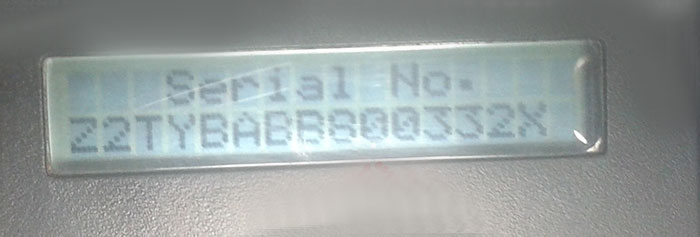
13- در آخرین مرحله دکمه تایید را فشار دهید تا عبارت Serial No (تصویر شماره 3) بر روی نمایشگر نمایش داده شود.
آموزش استفاده از نرم افزار ریست پرینترهای لیزری سامسونگ
- پرینتر مورد نظر برای ریست را با استقاده از کابل برق سالم به پریز برق متصل و سپس آن را روشن کنید.
- در این مرحله نیازی به نصب پرینتر نیست, اما اگر از قبل نصب بوده مشکلی نیست.
- تمام دستگاه های دیگری که از طریق کابل USB به کامپیوتر یا لپ تاپ متصل هستند (به غیر از موس و کیبورد) را جدا کنید.
- آنتی ویروس کامپیوتر خود را موقتا غیر فعال کنید
- پرینتر را با استفاده از یک کابل USB سالم به کامپیوتر یا لپ تاپ متصل کنید.
قبل از ورود به مرحله بعدی حتما به موارد زیر دقت کنید:
- اگر روی نمایشگر پرینتر عبارت Replace Toner Stop مشاهده کردید، با استفاده از کلید های ناوبری چپ یا راست آن را به Continue تغییر دهید و دکمه تایید را فشار دهید.
- اگر پرینتر خطاهایی با عنوان not compatible toner cartridg یا install toner cartridg یا مضامین مشابه و مربوط به نصب کارتریج, ناسازگاری کارتریج با پرینتر می دهد از ادامه ریست جدا خوداری کنید.
- در این صورت حتما در مورد وضعیت پرینتر خود با یک متخصص مشورت کنید و سپس اقدام به ریست پرینتر نمایید.
- در صورتی که پرینتر نمایشگر ندارد، لازم است تا برنامه Easy Print Manager بر روی رایانه نصب شود تا پیغام های خطای ذکر شده در بالا بررسی شوند. دقت داشته باشید که قبل از نصب و اجرای این برنامه لازم است تا پرینتر ا از طریق کابل USB به کامپیوتر متصل و با استفاده از درایور آن را نصب کنید.
- رمز فایل فشرده “behinafzarco.ir“ است.
کارتریج یا چیپست کارتریج را قبل از گزارش گیری و بعد از انجام عملیات ریست تغییر ندهید.
آموزش نصب برنامه Samsung Easy Print Manager
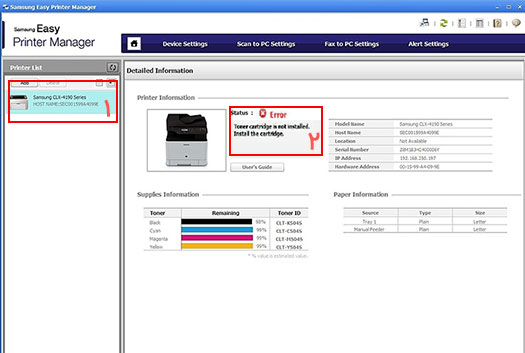
- در صورتی که از چند پرینتر سامسونگ به طور همزمان استفاده می کنید از قسمت 1 (تصویر شماره 1) نام پرینتر خود را انتخاب کنید.
- در قسمت 2 می توانید خطاهای پرینتر شامل خطای کارتریج را مشاهده کنید.
راهنمای اجرای فایل ریست پرینتر سامسونگ بر روی پرینتر
راهنمای شماره 1
1- نرم افزار ریست با ورژن مشابه یا نزدیک ترین ورژن به میان افزار پرینتر خود را، از صفحه دانلود نرم افزار ریست پرینترهای لیزری سامسونگ پیدا و دانلود کنید.
2- فایل را از حالت فشرده خارج کنید.
- رمز فایل فشرده “behinafzarco.ir“ است.
- برای فشرده سازی بیشتر فایل ها با پسوند rar ذخیره شده اند, برای بازگشایی و استخراج آنها از حالت فشرده به نرم افزارWinRar یا 7zip نیاز خواهید داشت.
3- داخل پوشه استخراج شده شوید.
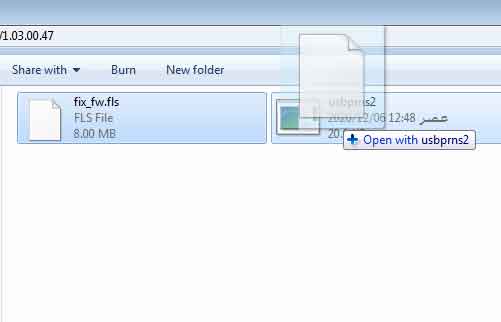

4- فایل با پسوند .hd را با کلیک چپ موس انتخاب کنید، بکشید و بر روی usbprns2.exe رها کنید. ( مراقب باشید در طول مدت برزرسانی پرینتر به هر طریقی خاموش نشود در غیر این صورت آسیب سخت غیر قابل جبرانی به پرینتر وارد خواهد شد.)
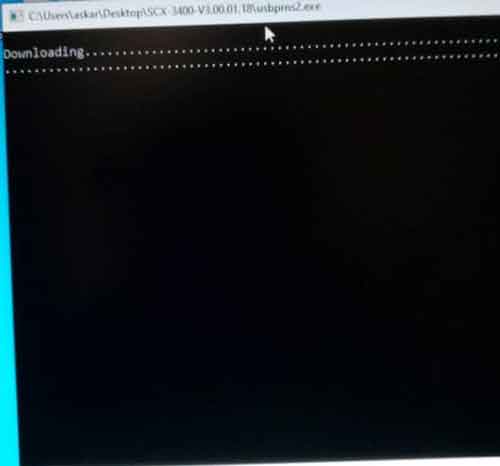
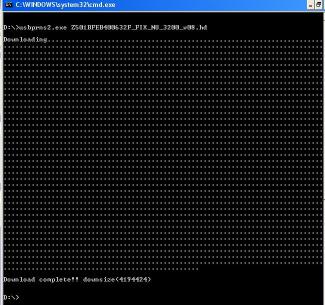
5- منتظر بمانید تا صفحه cmd بسته شود، سپس موتور پرینتر روشن می شود و بعد از مدتی فعالیت باز راه اندازی می شود.
6- پرینتر را یک مرتبه خاموش و روشن کنید.

7- کارتریج تونر را از داخل پرینتر خارج کنید و بر روی چیپست آن را با چسب بپوشانید.
8- کارتریج پرینتر را به داخل پرینتر وارد کنید.
راهنمای شماره 2
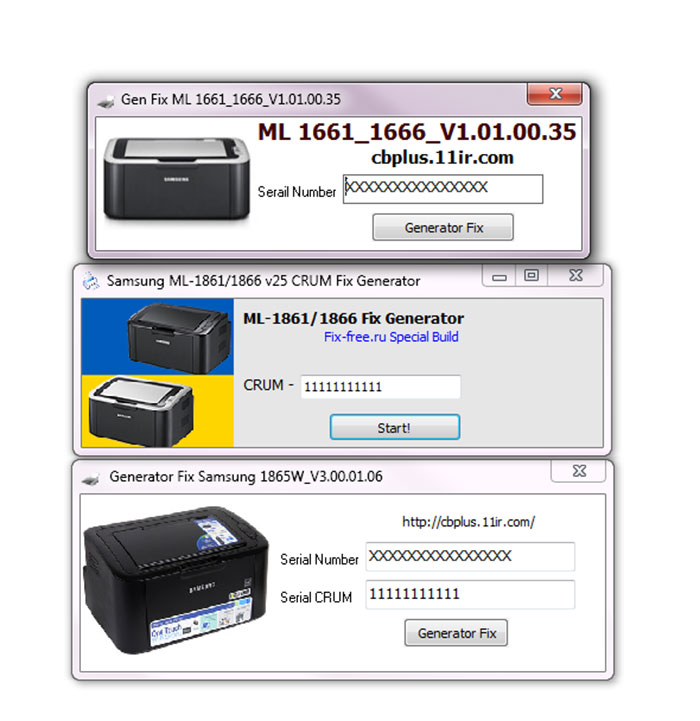
1- مراحل 1 تا 3 راهنمای شماره 1 را اجرا کنید.
2- فایل run.exe را اجرا کنید.
3- شماره سریال Serial Number یا کرام Crum پرینتر را که در قسمت گزارش گیری مشخص شد در داخل کادر مربوطه وارد کنید.
4- دکمه Generator Fix یا Start یا OK را فشار دهید.
5- مراحل 3 تا 5 راهنمای شماره 1 را اجرا کنید.
راهنمای شماره 3
1- مراحل ا و 2 راهنمای شماره 2 را اجرا کنید.
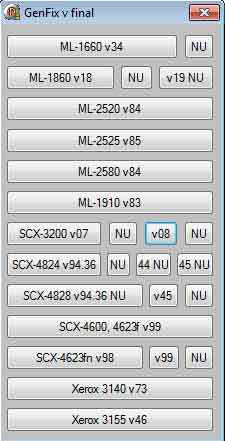
2- مدل و ورژن میان افزار پرینتر خود را از بین گزینه های موجود پیدا کنید (تصویر شماره 1) و روی آن کلیک کنید.
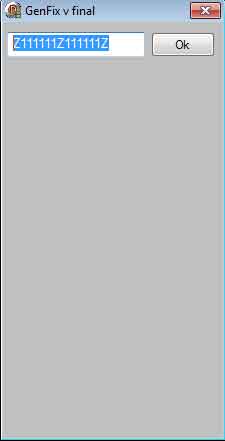
شماره سریال Serial Number پرینتر را که در قسمت گزارش گیری مشخص شد در داخل کادر مربوطه (تصویر شماره 2) وارد کنید.
روی دکمه Ok کلیک کنید.
مجددا روی دکمه OK در دیالوگ باز شده کلیک کنید و برنامه را به طور کامل ببندید.
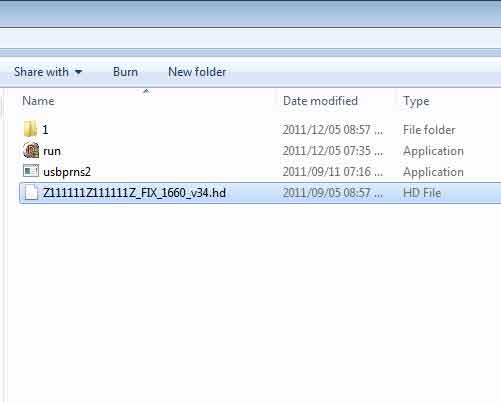
در پوشه اصلی برنامه در کنار فایل run.exe یک فایل جدید به شماره سریال پرینتر شما با پسوند .hd ایجاد شده است (تصویر شماره 3).
مراحل 4 تا 7 راهنمای شماره 1 را اجرا کنید.

 دفترچه راهنمای فارسی پرینتر اپسون EPSON L3150
دفترچه راهنمای فارسی پرینتر اپسون EPSON L3150 





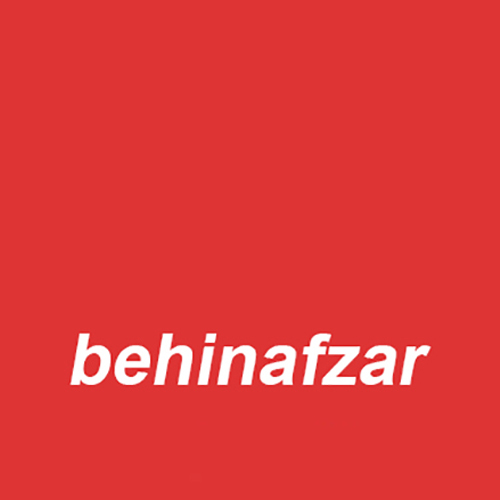
دیدگاهها
هیچ دیدگاهی برای این محصول نوشته نشده است.